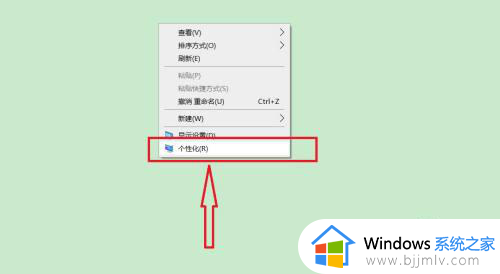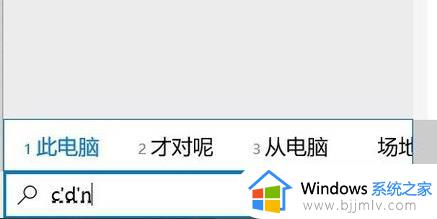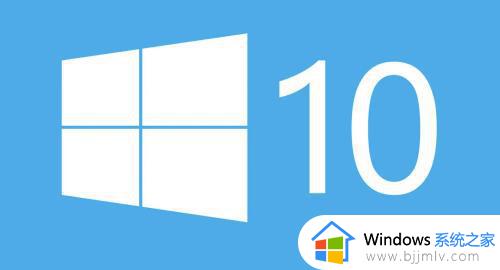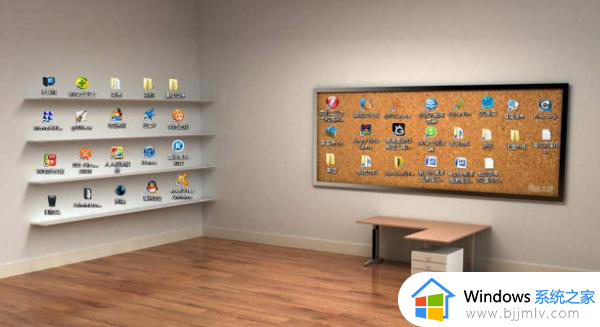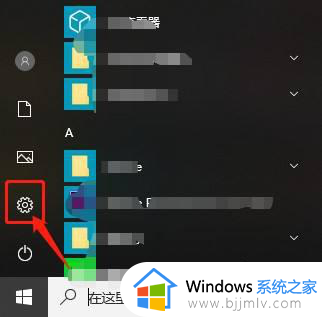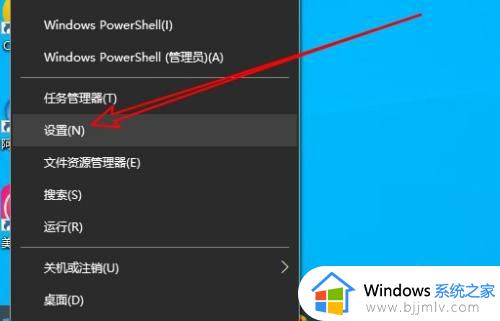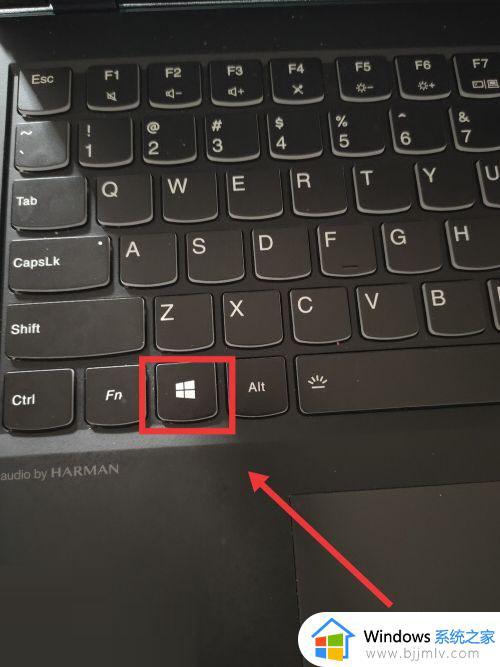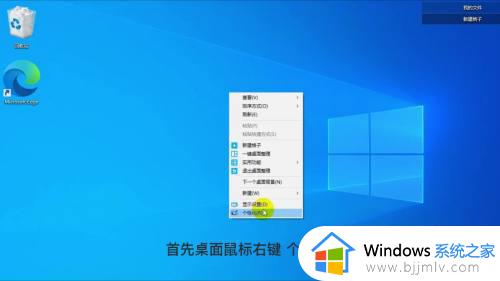w10我的电脑在哪里显示出来 w10系统怎么把我的电脑图标放桌面
在电脑桌面上,默认都会存放一些图标,比如我的电脑、回收站等,但是有时候会有一些图标不显示,比如有w10系统发现我的电脑图标没有显示出来,但是不知道在哪里显示出来,操作方法有很多种,本文给大家讲解一下w10系统把我的电脑图标放桌面的详细方法。
方法一、
1、进入Windows10电脑主页面后右键点击空白处,打开下拉菜单窗口后点击最下面的个性化。
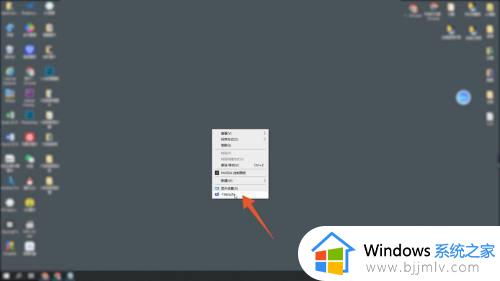
2、在新页面中点击左侧面板里面的主题,打开主题界面后点击右侧的桌面图标设置。
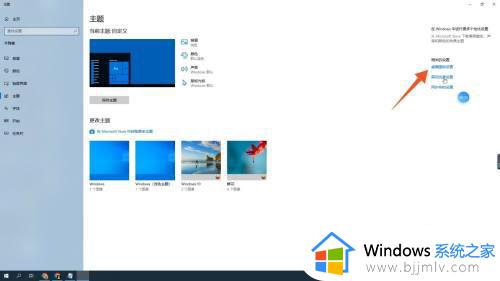
3、在弹出的新窗口中勾选计算机,并点击下面的确定,这样在主页面上就能看见我的电脑了。
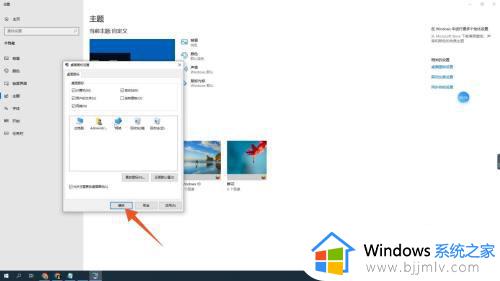
方法二、
1、进入Windows10电脑主页面后右键点击空白处,打开下拉菜单。
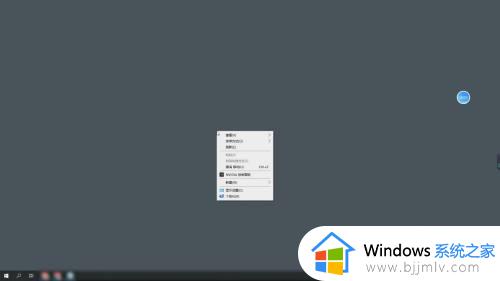
2、打开下拉菜单窗口后,选择点击里面的查看。
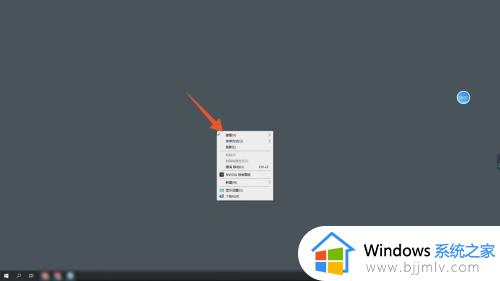
3、在跳转的新窗口中点击最下面的显示桌面图标,这样就可以看见我的电脑了。
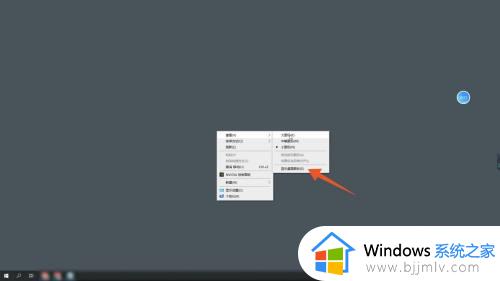
方法三、
1、进入Windows10电脑主页面后按住Ctrl+Ait+Del打开任务管理器,打开以后点击上面的文件。

2、在弹出的窗口中点击运行新任务,打开新窗口后在搜索栏中输入“explorer.exe”。
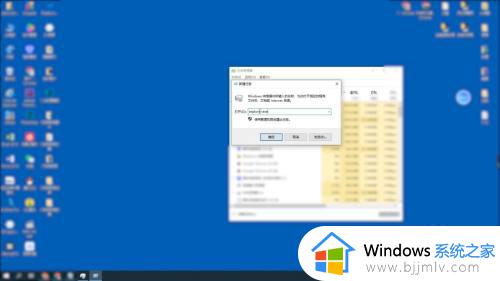
3、输入完成后点击确定,这样就可以将我的电脑调出来了。
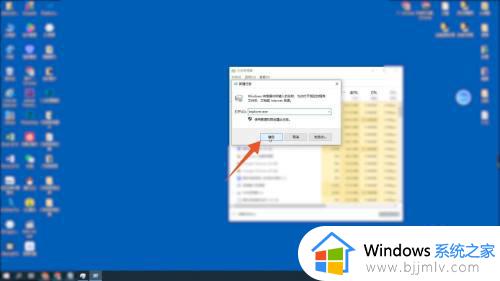
上述给大家讲解的就是w10系统怎么把我的电脑图标放桌面的详细内容,大家可以学习上述方法步骤来进行操作就可以了。